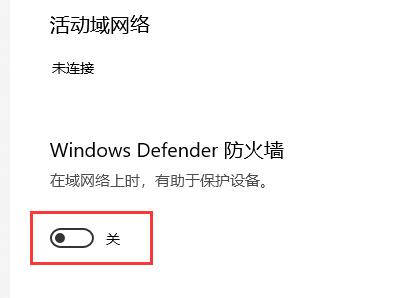win10系统如何关闭保护功能?如果你不知道,来这里学习如何关闭win10的保护功能。希望能帮到你。
如何关闭win10中的保护功能:
第一步,点击左下角的设置。
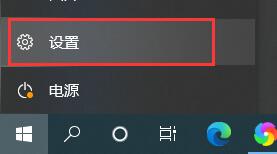 步骤2,选择“更新和安全性”
步骤2,选择“更新和安全性”
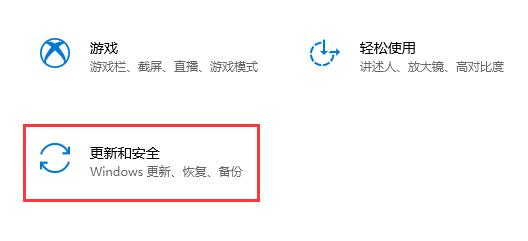 第三步,点击左栏“安全中心”并打开。
第三步,点击左栏“安全中心”并打开。
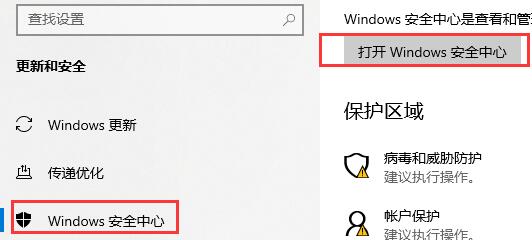 步骤4,在“病毒和威胁防护设置”下找到“管理设置”
步骤4,在“病毒和威胁防护设置”下找到“管理设置”
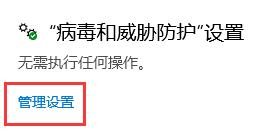 步骤5,关闭图示开关。
步骤5,关闭图示开关。
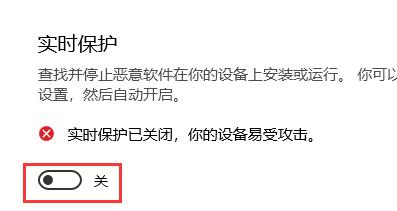 步骤6,返回安全中心,单击防火墙和网络保护。
步骤6,返回安全中心,单击防火墙和网络保护。
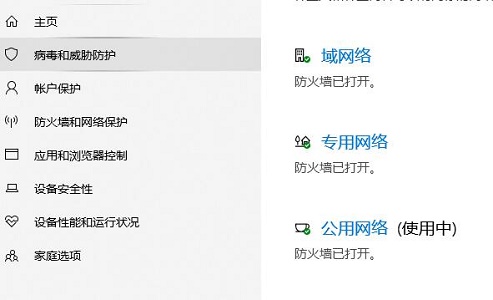 第七步,依次点击图中的三个网络,然后关闭防火墙。
第七步,依次点击图中的三个网络,然后关闭防火墙。
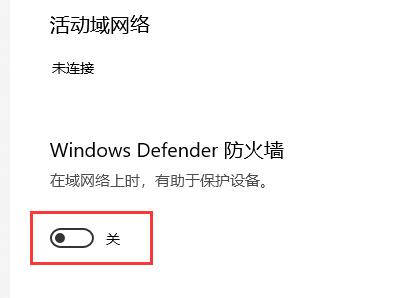
win10系统如何关闭保护功能?如果你不知道,来这里学习如何关闭win10的保护功能。希望能帮到你。
如何关闭win10中的保护功能:
第一步,点击左下角的设置。
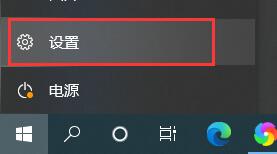 步骤2,选择“更新和安全性”
步骤2,选择“更新和安全性”
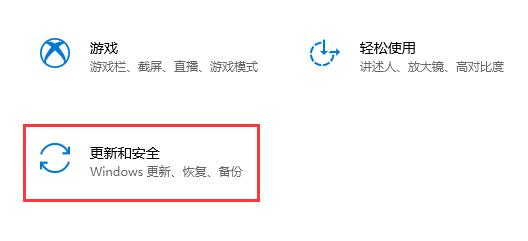 第三步,点击左栏“安全中心”并打开。
第三步,点击左栏“安全中心”并打开。
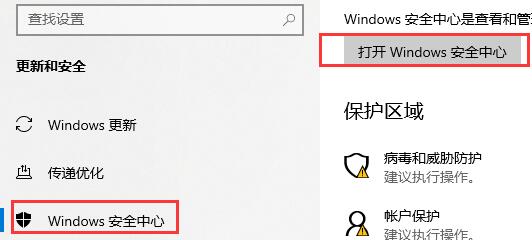 步骤4,在“病毒和威胁防护设置”下找到“管理设置”
步骤4,在“病毒和威胁防护设置”下找到“管理设置”
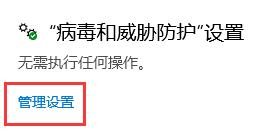 步骤5,关闭图示开关。
步骤5,关闭图示开关。
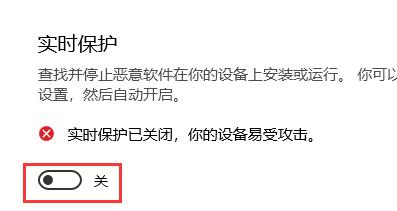 步骤6,返回安全中心,单击防火墙和网络保护。
步骤6,返回安全中心,单击防火墙和网络保护。
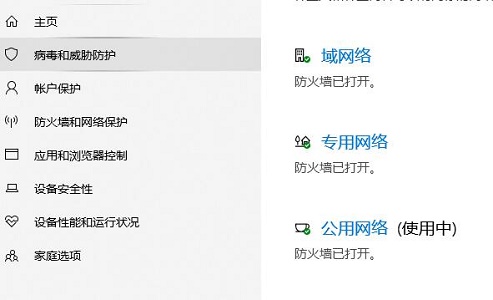 第七步,依次点击图中的三个网络,然后关闭防火墙。
第七步,依次点击图中的三个网络,然后关闭防火墙。